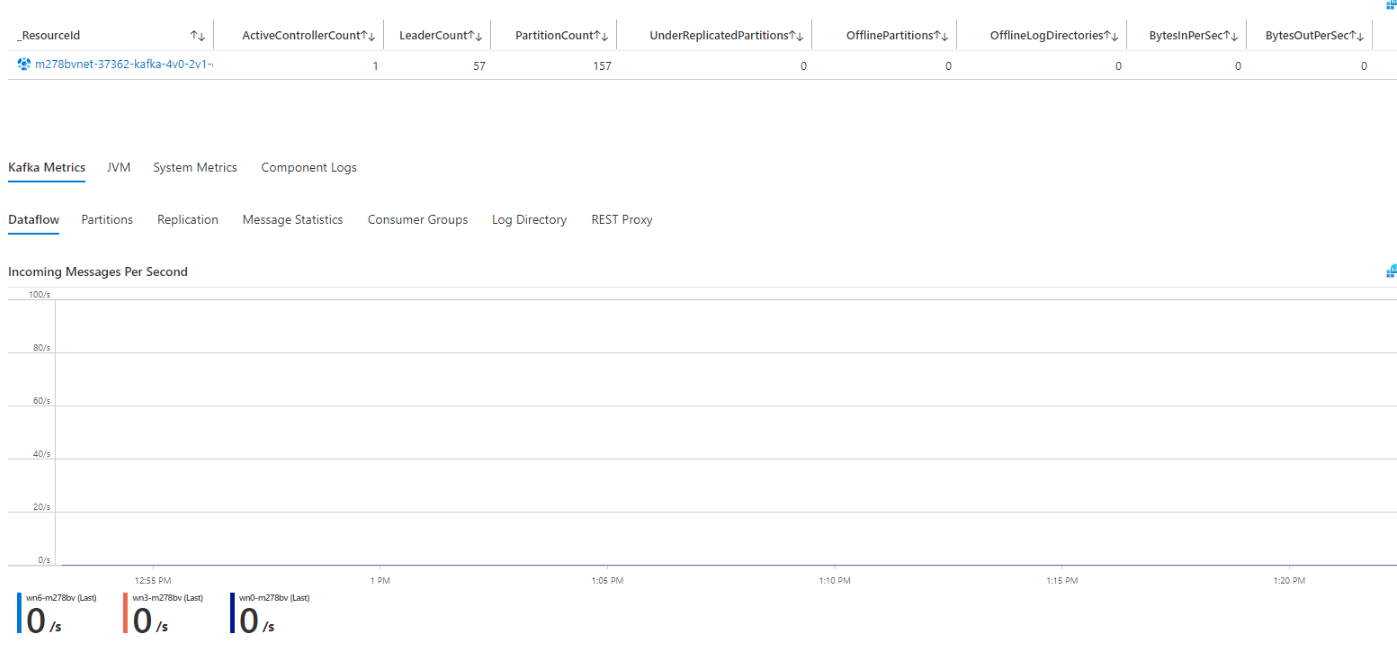Monitorar o Azure HDInsight
Este artigo descreve:
- Os tipos de dados de monitoramento que você pode coletar para este serviço.
- Formas de analisar esses dados.
Nota
Se já estiver familiarizado com este serviço e/ou Azure Monitor e quiser apenas saber como analisar dados de monitorização, consulte a secção Analisar perto do final deste artigo.
Quando você tem aplicativos críticos e processos de negócios que dependem de recursos do Azure, você precisa monitorar e receber alertas para seu sistema. O serviço Azure Monitor coleta e agrega métricas e logs de cada componente do seu sistema. O Azure Monitor fornece uma exibição de disponibilidade, desempenho e resiliência e notifica você sobre problemas. Você pode usar o portal do Azure, PowerShell, CLI do Azure, API REST ou bibliotecas de cliente para configurar e exibir dados de monitoramento.
- Para obter mais informações sobre o Azure Monitor, consulte a visão geral do Azure Monitor.
- Para obter mais informações sobre como monitorar os recursos do Azure em geral, consulte Monitorar recursos do Azure com o Azure Monitor.
Opções de monitoramento do HDInsight
As métricas e logs específicos disponíveis para o cluster HDInsight dependem do tipo e das ferramentas do cluster. O Azure HDInsight oferece os tipos de cluster Apache Hadoop, Spark, Kafka, HBase e Consulta Interativa. Você pode monitorar seu cluster por meio da interface do usuário da Web do Apache Ambari ou no portal do Azure habilitando a integração do Azure Monitor.
Monitoramento Apache Ambari
O Apache Ambari simplifica o gerenciamento, a configuração e o monitoramento de clusters HDInsight fornecendo uma interface do usuário da Web e uma API REST. O Ambari está incluído em todos os clusters HDInsight baseados em Linux. Para usar o Ambari, selecione Página inicial do Ambari na página Visão geral do cluster HDInsight no portal do Azure.
Para obter informações sobre como usar o Ambari para monitoramento, consulte os seguintes artigos:
- Monitorizar o desempenho do cluster no Azure HDInsight
- Como monitorar a disponibilidade do cluster com o Apache Ambari no Azure HDInsight
Integração do Azure Monitor
Você também pode monitorar seus clusters HDInsight diretamente no Azure. Uma nova integração do Azure Monitor, agora em visualização, permite que você acesse Insights, Logs e Pastas de Trabalho do cluster HDInsight sem precisar invocar o espaço de trabalho do Log Analytics.
Para usar a nova integração do Azure Monitor, habilite-a selecionando Monitorar integração na seção Monitoramento no menu esquerdo da página do portal do Azure HDInsight. Você também pode usar o PowerShell ou a CLI do Azure para habilitar e interagir com a nova integração de monitoramento. Para obter mais informações, veja o seguinte artigo:
Informações
Alguns serviços no Azure têm um painel de monitoramento interno no portal do Azure que fornece um ponto de partida para monitorar seu serviço. Esses painéis são chamados de insights, e você pode encontrá-los no Hub de Insights do Azure Monitor no portal do Azure.
Integração do portal de cluster do Insights
Depois de habilitar a integração do Azure Monitor, você pode selecionar Insights (Visualização) no menu esquerdo da página do portal do Azure HDInsight para ver um painel de visualização de métricas e logs prontos para uso e preenchidos automaticamente específicos para o tipo do cluster. O painel de insights usa uma Pasta de Trabalho do Azure pré-criada que tem seções para cada tipo de cluster, YARN, métricas do sistema e logs de componentes.
Esses gráficos e visualizações detalhados fornecem informações detalhadas sobre o desempenho e a integridade do cluster. Para obter mais informações, consulte Usar o HDInsight out-of-box Insights para monitorar um único cluster.
Tipos de recursos
O Azure usa o conceito de tipos de recursos e IDs para identificar tudo em uma assinatura. Os tipos de recursos também fazem parte das IDs de recursos para cada recurso em execução no Azure. Por exemplo, um tipo de recurso para uma máquina virtual é Microsoft.Compute/virtualMachines. Para obter uma lista de serviços e seus tipos de recursos associados, consulte Provedores de recursos.
O Azure Monitor organiza de forma semelhante os principais dados de monitoramento em métricas e logs com base em tipos de recursos, também chamados de namespaces. Diferentes métricas e logs estão disponíveis para diferentes tipos de recursos. Seu serviço pode estar associado a mais de um tipo de recurso.
Para obter mais informações sobre os tipos de recursos para o Azure HDInsight, consulte Referência de dados de monitoramento do HDInsight.
Armazenamento de dados
Para o Azure Monitor:
- Os dados de métricas são armazenados no banco de dados de métricas do Azure Monitor.
- Os dados de log são armazenados no repositório de logs do Azure Monitor. O Log Analytics é uma ferramenta no portal do Azure que pode consultar este armazenamento.
- O log de atividades do Azure é um repositório separado com sua própria interface no portal do Azure.
Opcionalmente, você pode rotear dados de métricas e logs de atividades para o repositório de logs do Azure Monitor. Em seguida, você pode usar o Log Analytics para consultar os dados e correlacioná-los com outros dados de log.
Muitos serviços podem usar configurações de diagnóstico para enviar dados de métrica e log para outros locais de armazenamento fora do Azure Monitor. Os exemplos incluem o Armazenamento do Azure, sistemas de parceiros hospedados e sistemas de parceiros que não são do Azure, usando Hubs de Eventos.
Para obter informações detalhadas sobre como o Azure Monitor armazena dados, consulte Plataforma de dados do Azure Monitor.
O HDInsight armazena seus arquivos de log no sistema de arquivos de cluster e no Armazenamento do Azure. Devido ao grande número e tamanho dos arquivos de log, é importante otimizar o armazenamento e o arquivamento de logs para ajudar no gerenciamento de custos. Para obter mais informações, consulte Gerenciar logs para um cluster HDInsight.
Métricas da plataforma Azure Monitor
O Azure Monitor fornece métricas de plataforma para a maioria dos serviços. Essas métricas são:
- Definido individualmente para cada namespace.
- Armazenado no banco de dados de métricas de séries cronológicas do Azure Monitor.
- Leve e capaz de suportar alertas quase em tempo real.
- Usado para acompanhar o desempenho de um recurso ao longo do tempo.
Coleção: o Azure Monitor coleta métricas da plataforma automaticamente. Não é necessária qualquer configuração.
Roteamento: você também pode rotear algumas métricas da plataforma para o Azure Monitor Logs / Log Analytics para poder consultá-las com outros dados de log. Verifique a configuração de exportação DS para cada métrica para ver se você pode usar uma configuração de diagnóstico para rotear a métrica para Azure Monitor Logs / Log Analytics.
- Para obter mais informações, consulte a configuração de diagnóstico de métricas.
- Para definir configurações de diagnóstico para um serviço, consulte Criar configurações de diagnóstico no Azure Monitor.
Para obter uma lista de todas as métricas que é possível reunir para todos os recursos no Azure Monitor, consulte Métricas suportadas no Azure Monitor.
Para obter uma lista de métricas coletadas automaticamente para o HDInsight, consulte Referência de dados de monitoramento do HDInsight.
Logs de recursos do Azure Monitor
Os logs de recursos fornecem informações sobre operações que foram feitas por um recurso do Azure. Os logs são gerados automaticamente, mas você deve roteá-los para os logs do Azure Monitor para salvá-los ou consultá-los. Os logs são organizados em categorias. Um determinado namespace pode ter várias categorias de log de recursos.
Coleção: os logs de recursos não são coletados e armazenados até que você crie uma configuração de diagnóstico e roteie os logs para um ou mais locais. Ao criar uma definição de diagnóstico, especifica as categorias de registos que devem ser recolhidas. Há várias maneiras de criar e manter configurações de diagnóstico, incluindo o portal do Azure, programaticamente e por meio da Política do Azure.
Roteamento: o padrão sugerido é rotear logs de recursos para Logs do Azure Monitor para que você possa consultá-los com outros dados de log. Outros locais, como o Armazenamento do Azure, Hubs de Eventos do Azure e determinados parceiros de monitoramento da Microsoft também estão disponíveis. Para obter mais informações, consulte Logs de recursos do Azure e Destinos de log de recursos.
Para obter informações detalhadas sobre como coletar, armazenar e rotear logs de recursos, consulte Configurações de diagnóstico no Azure Monitor.
Para obter uma lista de todas as categorias de log de recursos disponíveis no Azure Monitor, consulte Logs de recursos com suporte no Azure Monitor.
Todos os logs de recursos no Azure Monitor têm os mesmos campos de cabeçalho, seguidos por campos específicos do serviço. O esquema comum é descrito no esquema de log de recursos do Azure Monitor.
Logs coletados pelo agente
O HDInsight não produz logs de recursos pelo método usual. Em vez disso, ele coleta logs de dentro do cluster HDInsight e os envia para as tabelas do Azure Monitor Logs / Log Analytics usando o Log Analytics Agent.
Um cluster HDInsight produz muitos arquivos de log, como:
- Logs de execução de tarefas
- Arquivos do Gerenciador de Recursos de log do YARN
- Logs de ação de script
- Status de alertas de cluster Ambari
- Métricas do sistema Ambari
- Registos de segurança
- Atividade do Hadoop registrada nos arquivos de log do controlador, stderr e syslog
Os logs específicos disponíveis dependem da estrutura e das ferramentas do cluster. Depois de habilitar a integração do Azure Monitor para seu cluster, você pode exibir e consultar em qualquer um desses logs.
- Para obter mais informações sobre os logs coletados, consulte Gerenciar logs para um cluster HDInsight.
- Para obter tabelas e esquemas de logs disponíveis do Log Analytics e do Azure Monitor para o HDInsight, consulte Referência de dados de monitoramento do HDInsight.
Registo seletivo
Os clusters HDInsight podem coletar muitos logs detalhados. Para ajudar a economizar nos custos de monitoramento e armazenamento, você pode habilitar o recurso de log seletivo usando ações de script para o HDInsight no portal do Azure. O registo seletivo permite-lhe ativar e desativar diferentes registos e fontes de métricas disponíveis através do Log Analytics. Com este recurso, você só tem que pagar pelo que você usa.
Você pode configurar a coleta e a análise de logs para habilitar ou desabilitar tabelas no espaço de trabalho do Log Analytics e ajustar o tipo de origem para cada tabela. Para obter instruções detalhadas, consulte Usar o log seletivo com uma ação de script no Azure HDInsight.
Registo de atividades do Azure
O log de atividades contém eventos no nível de assinatura que rastreiam as operações para cada recurso do Azure visto de fora desse recurso; por exemplo, criar um novo recurso ou iniciar uma máquina virtual.
Coleção: os eventos do log de atividades são gerados e coletados automaticamente em um repositório separado para exibição no portal do Azure.
Roteamento: você pode enviar dados de log de atividades para os Logs do Azure Monitor para analisá-los junto com outros dados de log. Outros locais, como o Armazenamento do Azure, Hubs de Eventos do Azure e determinados parceiros de monitoramento da Microsoft também estão disponíveis. Para obter mais informações sobre como rotear o log de atividades, consulte Visão geral do log de atividades do Azure.
Analise os dados de monitoramento
Existem muitas ferramentas para analisar dados de monitoramento.
Ferramentas do Azure Monitor
O Azure Monitor dá suporte às seguintes ferramentas básicas:
Explorador de métricas, uma ferramenta no portal do Azure que permite exibir e analisar métricas para recursos do Azure. Para obter mais informações, consulte Analisar métricas com o explorador de métricas do Azure Monitor.
Log Analytics, uma ferramenta no portal do Azure que permite consultar e analisar dados de log usando a linguagem de consulta Kusto (KQL). Para obter mais informações, consulte Introdução às consultas de log no Azure Monitor.
O log de atividades, que tem uma interface de usuário no portal do Azure para exibição e pesquisas básicas. Para fazer uma análise mais aprofundada, você precisa rotear os dados para os logs do Azure Monitor e executar consultas mais complexas no Log Analytics.
As ferramentas que permitem uma visualização mais complexa incluem:
- Painéis que permitem combinar diferentes tipos de dados em um único painel no portal do Azure.
- Pastas de trabalho, relatórios personalizáveis que você pode criar no portal do Azure. As pastas de trabalho podem incluir texto, métricas e consultas de log.
- Grafana, uma ferramenta de plataforma aberta que se destaca em dashboards operacionais. Você pode usar o Grafana para criar painéis que incluem dados de várias fontes diferentes do Azure Monitor.
- Power BI, um serviço de análise de negócios que fornece visualizações interativas em várias fontes de dados. Você pode configurar o Power BI para importar automaticamente dados de log do Azure Monitor para aproveitar essas visualizações.
Os Logs do Monitor do Azure coletam dados de seus recursos de cluster HDInsight e de outras ferramentas de monitoramento e usam os dados para fornecer análise em várias fontes.
Você deve configurar a integração do Azure Monitor para poder exibir e analisar logs de cluster diretamente do cluster. Para obter mais informações, consulte Como monitorar a disponibilidade do cluster com logs do Azure Monitor no HDInsight.
Uma nova integração do Azure Monitor (visualização) para o HDInsight está substituindo o Log Analytics. Para obter mais informações, consulte Guia de migração do Log Analytics para clusters do Azure HDInsight.
Para cenários básicos que usam logs do Azure Monitor para analisar métricas de cluster do HDInsight e criar alertas de eventos, consulte Consultar logs do Azure Monitor para monitorar clusters HDInsight.
Para obter instruções detalhadas sobre como habilitar logs do Azure Monitor e adicionar uma solução de monitoramento para operações de cluster Hadoop, consulte Usar logs do Azure Monitor para monitorar clusters HDInsight.
Ferramentas de exportação do Azure Monitor
Você pode obter dados do Azure Monitor para outras ferramentas usando os seguintes métodos:
Métricas: use a API REST para métricas para extrair dados de métricas do banco de dados de métricas do Azure Monitor. A API suporta expressões de filtro para refinar os dados recuperados. Para obter mais informações, consulte Referência da API REST do Azure Monitor.
Logs: use a API REST ou as bibliotecas de cliente associadas.
Outra opção é a exportação de dados do espaço de trabalho.
Para começar a usar a API REST para o Azure Monitor, consulte Passo a passo da API REST de monitoramento do Azure.
Consultas do Kusto
Você pode analisar dados de monitoramento no repositório Azure Monitor Logs / Log Analytics usando a linguagem de consulta Kusto (KQL).
Importante
Quando você seleciona Logs no menu do serviço no portal, o Log Analytics é aberto com o escopo da consulta definido para o serviço atual. Esse escopo significa que as consultas de log incluirão apenas dados desse tipo de recurso. Se quiser executar uma consulta que inclua dados de outros serviços do Azure, selecione Logs no menu Azure Monitor . Consulte Escopo e intervalo de tempo da consulta de log no Azure Monitor Log Analytics para obter detalhes.
Para obter uma lista de consultas comuns para qualquer serviço, consulte a interface de consultas do Log Analytics.
Depois de habilitar a integração do Azure Monitor, você pode selecionar Logs (visualização) na navegação à esquerda da página do portal HDInsight e, em seguida, selecionar a guia Consultas para ver consultas de exemplo para seu cluster. Por exemplo, a consulta a seguir lista todos os computadores conhecidos que não enviaram uma pulsação nas últimas cinco horas.
// Unavailable computers
Heartbeat
| summarize LastHeartbeat=max(TimeGenerated) by Computer
| where LastHeartbeat < ago(5h)
A consulta a seguir obtém as 10 principais consultas intensivas de recursos, com base no consumo de CPU, nas últimas 24 horas.
// Top 10 resource intensive queries
LAQueryLogs
| top 10 by StatsCPUTimeMs desc nulls last
Importante
A nova integração do Azure Monitor implementa novas tabelas no espaço de trabalho do Log Analytics. Para remover o máximo de ambiguidade possível, há menos esquemas e a formatação do esquema é melhor organizada e mais fácil de entender.
A nova integração de monitoramento no portal do Azure usa as novas tabelas, mas você deve retrabalhar consultas e painéis mais antigos para usar as novas tabelas. Para obter os mapeamentos de tabela de log da integração clássica do Azure Monitor com as novas tabelas, consulte Mapeamento de tabela de log.
Alertas
Os alertas do Azure Monitor notificam proativamente quando condições específicas são encontradas em seus dados de monitoramento. Os alertas permitem-lhe identificar e resolver problemas no seu sistema antes que os seus clientes os percebam. Para obter mais informações, consulte Alertas do Azure Monitor.
Há muitas fontes de alertas comuns para recursos do Azure. Para obter exemplos de alertas comuns para recursos do Azure, consulte Consultas de alerta de log de exemplo. O site Azure Monitor Baseline Alerts (AMBA) fornece um método semiautomatizado de implementação de alertas métricos de plataforma, painéis e diretrizes importantes. O site aplica-se a um subconjunto em contínua expansão dos serviços do Azure, incluindo todos os serviços que fazem parte da Zona de Aterragem do Azure (ALZ).
O esquema de alerta comum padroniza o consumo de notificações de alerta do Azure Monitor. Para obter mais informações, consulte Esquema de alerta comum.
Tipos de alertas
Você pode alertar sobre qualquer fonte de dados de métrica ou log na plataforma de dados do Azure Monitor. Há muitos tipos diferentes de alertas, dependendo dos serviços que você está monitorando e dos dados de monitoramento que você está coletando. Diferentes tipos de alertas têm vários benefícios e desvantagens. Para obter mais informações, consulte Escolher o tipo de alerta de monitoramento correto.
A lista a seguir descreve os tipos de alertas do Azure Monitor que você pode criar:
- Os alertas métricos avaliam as métricas de recursos em intervalos regulares. As métricas podem ser métricas de plataforma, métricas personalizadas, logs do Azure Monitor convertidos em métricas ou métricas do Application Insights. Os alertas métricos também podem aplicar várias condições e limites dinâmicos.
- Os alertas de log permitem que os usuários usem uma consulta do Log Analytics para avaliar logs de recursos em uma frequência predefinida.
- Os alertas do log de atividades são acionados quando ocorre um novo evento do log de atividades que corresponde às condições definidas. Os alertas de Integridade do Recurso e os alertas de Integridade do Serviço são alertas de log de atividades que relatam a integridade do serviço e do recurso.
Alguns serviços do Azure também suportam alertas de deteção inteligente, alertas Prometheus ou regras de alerta recomendadas.
Para alguns serviços, você pode monitorar em escala aplicando a mesma regra de alerta de métrica a vários recursos do mesmo tipo que existem na mesma região do Azure. Notificações individuais são enviadas para cada recurso monitorado. Para serviços e nuvens do Azure com suporte, consulte Monitorar vários recursos com uma regra de alerta.
Regras de alerta do HDInsight
Depois de habilitar a integração do Azure Monitor, você pode selecionar Alertas na navegação à esquerda da página do portal do HDInsight e selecionar Criar regra de alerta para configurar alertas. Você pode basear um alerta em qualquer consulta do Log Analytics ou usar sinais de métricas ou do registro de atividades.
A tabela a seguir descreve algumas regras de alerta para o HDInsight. Estes alertas são apenas exemplos. Você pode definir alertas para qualquer métrica, entrada de log ou entrada de registro de atividades listada na referência de dados de monitoramento do HDInsight.
| Tipo de alerta | Condição | Description |
|---|---|---|
| Métrica | CPU pendente | Sempre que o máximo de CPU pendente for maior ou menor que o limite dinâmico |
| Registo de atividades | Eliminar o cluster | Sempre que o Registro de Atividades tiver um evento com Category='Administrative', Signal name='Delete Cluster (HDInsight Cluster)' |
Para obter um exemplo que mostra como criar um alerta, consulte Alertas do Azure Monitor.
Recomendações do assistente
Para alguns serviços, se ocorrerem condições críticas ou alterações iminentes durante as operações de recursos, será exibido um alerta na página Visão geral do serviço no portal. Você pode encontrar mais informações e correções recomendadas para o alerta em Recomendações do Advisor em Monitoramento no menu à esquerda. Durante as operações normais, nenhuma recomendação do consultor é exibida.
Para obter mais informações sobre o Azure Advisor, consulte Visão geral do Azure Advisor.
Conteúdos relacionados
- Consulte Referência de dados de monitoramento do HDInsight para obter uma referência das métricas, logs e outros valores importantes criados para o HDInsight.
- Consulte Monitorando recursos do Azure com o Azure Monitor para obter detalhes gerais sobre o monitoramento de recursos do Azure.